Udostępnianie pulpitu nawigacyjnego lub raportu z aplikacji mobilnych usługi Power BI
Dotyczy:

|

|

|

|

|
|---|---|---|---|---|
| i Telefon s | Tablety iPad | Telefony z systemem Android | Tablety z systemem Android | Urządzenia z systemem Windows |
Uwaga
Obsługa aplikacji mobilnych Power BI dla telefonów korzystających z systemu Windows 10 Mobile została wycofana 16 marca 2021 r. Dowiedz się więcej.
Korzystając z licencji usługi Power BI Pro lub Premium na użytkownika (PPU), możesz zaprosić innych użytkowników do wyświetlania pulpitów nawigacyjnych i raportów, udostępniając linki z aplikacji mobilnych usługi Power BI. Możesz udostępnić dowolną osobę, w organizacji lub poza organizacją, przy użyciu konta poczty firmowej lub bez tego konta. Muszą mieć licencję usługi Power BI Pro lub Premium na użytkownika (PPU) lub zawartość musi znajdować się w pojemności Premium.
W aplikacjach mobilnych Power BI dla systemów iOS i Android możesz dodawać adnotacje i udostępniać migawkę kafelka, raportu lub wizualizacji wszystkim osobom.
Udostępnianie z urządzenia i Telefon lub iPad
Pulpit nawigacyjny lub raport można udostępnić z poziomu samego pulpitu nawigacyjnego lub raportu albo ze strony głównej pulpitu nawigacyjnego lub raportu:
- Z poziomu pulpitu nawigacyjnego lub raportu naciśnij ikonę
 Udostępnij na pasku akcji w dolnej części pulpitu nawigacyjnego lub raportu.
Udostępnij na pasku akcji w dolnej części pulpitu nawigacyjnego lub raportu. - Na stronie głównej pulpitu nawigacyjnego lub raportu naciśnij ikonę
 Informacje obok nazwy pulpitu nawigacyjnego lub raportu, a następnie naciśnij ikonę
Informacje obok nazwy pulpitu nawigacyjnego lub raportu, a następnie naciśnij ikonę  Udostępnij na wyświetlonej karcie informacji.
Udostępnij na wyświetlonej karcie informacji.
- Z poziomu pulpitu nawigacyjnego lub raportu naciśnij ikonę
Wpisz nazwy, rozdzielone przecinkami i wiadomość, która ma towarzyszyć zaproszeniu. Aby zezwolić na udostępnianie dalej, pozostaw zaznaczoną opcję Zezwalaj adresatom na ponowne udostępnianie . Udostępnianie dalej umożliwia współpracownikom przesyłanie dalej zaproszenia e-mail do innych osób w organizacji za pośrednictwem internetu lub aplikacji mobilnych.
Naciśnij pozycję Wyślij w prawym górnym rogu.
Adresaci otrzymują zaproszenie e-mail z bezpośrednim linkiem do pulpitu nawigacyjnego lub raportu. Zaproszenie wygasa po miesiącu. Po otwarciu jej w usługa Power BI lub aplikacji mobilnej Power BI zostanie ona dodana do sekcji Udostępnione mi na koncie usługi Power BI. Aby uzyskać dostęp do sekcji Udostępnione mi :
- W aplikacji mobilnej Power BI naciśnij pozycję Więcej opcji (...) na pasku nawigacyjnym i wybierz pozycję
 Udostępnione mi.
Udostępnione mi. - W usługa Power BI kliknij pozycję
 Udostępnione mi w okienku nawigacji po lewej stronie.
Udostępnione mi w okienku nawigacji po lewej stronie.
Aby uzyskać więcej informacji, zobacz Udostępnianie raportów i pulpitów nawigacyjnych usługi Power BI współpracownikom i innym osobom.
- W aplikacji mobilnej Power BI naciśnij pozycję Więcej opcji (...) na pasku nawigacyjnym i wybierz pozycję
Cofanie udostępniania z urządzenia i Telefon lub iPad
Udostępnianie można anulować tylko wtedy, gdy jesteś właścicielem udostępnionej zawartości.
- Na pasku akcji w dolnej części pulpitu nawigacyjnego lub raportu naciśnij ikonę
 Udostępnij .
Udostępnij . - Naciśnij pozycję Udostępnione. Zostanie wyświetlona lista współpracowników, którym udostępniono ten pulpit nawigacyjny lub raport.
- Naciśnij pozycję Więcej opcji (...) obok nazwy osoby, której chcesz anulować udostępnianie, i wybierz, czy chcesz usunąć dostęp tylko do udostępnionego pulpitu nawigacyjnego, czy też do dowolnej używanej zawartości.
Udostępnianie z urządzenia z systemem Android
Pulpit nawigacyjny lub raport można udostępnić z poziomu samego pulpitu nawigacyjnego lub raportu albo ze strony głównej pulpitu nawigacyjnego lub raportu:
- Z poziomu pulpitu nawigacyjnego lub raportu naciśnij pozycję Więcej opcji (...) w górnej części pulpitu nawigacyjnego lub raportu i wybierz pozycję Zaproś współpracownika.
- Na stronie głównej pulpitu nawigacyjnego lub raportu naciśnij pozycję Więcej opcji (...) obok nazwy pulpitu nawigacyjnego lub raportu, a następnie naciśnij ikonę
 Udostępnij na wyświetlonej karcie informacji.
Udostępnij na wyświetlonej karcie informacji.
Wpisz adresy e-mail i wiadomość, która ma towarzyszyć zaproszeniu do pulpitu nawigacyjnego. W przeciwnym razie usługa Power BI wysyła komunikat domyślny. Aby zezwolić na udostępnianie dalej, pozostaw zaznaczoną opcję Zezwalaj adresatom na udostępnianie tego pulpitu nawigacyjnego . Udostępnianie dalej umożliwia współpracownikom przekazywanie wiadomości e-mail z zaproszeniem do innych osób w organizacji za pośrednictwem przeglądarki lub aplikacji mobilnych.
Naciśnij ikonę
 Wyślij w prawym górnym rogu, aby wysłać wiadomość e-mail.
Adresaci otrzymują zaproszenie e-mail z bezpośrednim linkiem do pulpitu nawigacyjnego lub raportu. Zaproszenie wygasa po miesiącu. Po otwarciu jej w usługa Power BI lub aplikacji mobilnej Power BI zostanie ona dodana do sekcji Udostępnione mi na koncie usługi Power BI. Aby uzyskać dostęp do sekcji Udostępnione mi :
Wyślij w prawym górnym rogu, aby wysłać wiadomość e-mail.
Adresaci otrzymują zaproszenie e-mail z bezpośrednim linkiem do pulpitu nawigacyjnego lub raportu. Zaproszenie wygasa po miesiącu. Po otwarciu jej w usługa Power BI lub aplikacji mobilnej Power BI zostanie ona dodana do sekcji Udostępnione mi na koncie usługi Power BI. Aby uzyskać dostęp do sekcji Udostępnione mi :- W aplikacji mobilnej Power BI naciśnij pozycję Więcej opcji (...) na pasku nawigacyjnym i wybierz pozycję
 Udostępnione mi.
Udostępnione mi. - W usługa Power BI kliknij pozycję
 Udostępnione mi w okienku nawigacji po lewej stronie.
Udostępnione mi w okienku nawigacji po lewej stronie.
Aby uzyskać więcej informacji, zobacz Udostępnianie raportów i pulpitów nawigacyjnych usługi Power BI współpracownikom i innym osobom.
- W aplikacji mobilnej Power BI naciśnij pozycję Więcej opcji (...) na pasku nawigacyjnym i wybierz pozycję
Anulowanie udostępniania z urządzenia z systemem Android
Udostępnianie można anulować tylko wtedy, gdy jesteś właścicielem udostępnionej zawartości.
Pulpit nawigacyjny lub raport można anulować z poziomu samego pulpitu nawigacyjnego lub raportu albo ze strony głównej pulpitu nawigacyjnego lub raportu:
- Z poziomu pulpitu nawigacyjnego lub raportu naciśnij pozycję Więcej opcji (...) w górnej części pulpitu nawigacyjnego lub raportu i wybierz pozycję Zaproś współpracownika.
- Na stronie głównej pulpitu nawigacyjnego lub raportu naciśnij pozycję Więcej opcji (...) obok nazwy pulpitu nawigacyjnego lub raportu, a następnie naciśnij ikonę
 Udostępnij na wyświetlonej karcie informacji.
Udostępnij na wyświetlonej karcie informacji.
W dolnej części otwieranej strony Dodawanie osób zostanie wyświetlona lista współpracowników, którym udostępniono ten pulpit nawigacyjny lub raport. Naciśnij nazwę współpracownika, z którym chcesz anulować udostępnianie.
Na wyświetlonej stronie KtoTo ma dostęp, naciśnij ikonę
 Usuń i wybierz, czy usunąć dostęp tylko do udostępnionego pulpitu nawigacyjnego, czy też do dowolnej używanej przez nią zawartości źródłowej.
Usuń i wybierz, czy usunąć dostęp tylko do udostępnionego pulpitu nawigacyjnego, czy też do dowolnej używanej przez nią zawartości źródłowej.
Udostępnianie z urządzenia z systemem Windows
Aby udostępnić pulpit nawigacyjny lub raport, otwórz pulpit nawigacyjny lub raport i wybierz ikonę
 zaproszenia .
zaproszenia .W otwartym okienku Zaproś współpracownika wpisz adresy e-mail i wiadomość, która ma towarzyszyć zaproszeniu. Jeśli nie podasz komunikatu, usługa Power BI wyśle komunikat domyślny. Aby zezwolić na udostępnianie dalej, pozostaw zaznaczoną opcję Zezwalaj adresatom na udostępnianie tego pulpitu nawigacyjnego . Udostępnianie dalej umożliwia współpracownikom udostępnianie innym osobom w organizacji za pośrednictwem przeglądarki lub aplikacji mobilnych.
Jeśli jesteś właścicielem pulpitu nawigacyjnego, zobaczysz również listę współpracowników, którym udostępniono pulpit nawigacyjny lub raport.
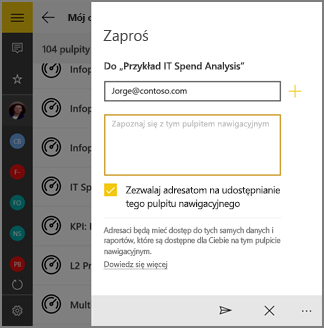
Po zakończeniu kliknij ikonę
 Wyślij .
Wyślij .Adresaci otrzymują zaproszenie e-mail z bezpośrednim linkiem do pulpitu nawigacyjnego lub raportu. Zaproszenie wygasa po miesiącu. Po otwarciu jej w usługa Power BI lub aplikacji mobilnej Power BI zostanie ona dodana do sekcji Udostępnione mi na koncie usługi Power BI. Aby uzyskać dostęp do sekcji Udostępnione mi:
- W aplikacji mobilnej Power BI naciśnij pozycję Więcej opcji (...) na pasku nawigacyjnym i wybierz pozycję
 Udostępnione mi.
Udostępnione mi. - W usługa Power BI kliknij pozycję
 Udostępnione mi w okienku nawigacji po lewej stronie.
Udostępnione mi w okienku nawigacji po lewej stronie.
Aby uzyskać więcej informacji, zobacz Udostępnianie raportów i pulpitów nawigacyjnych usługi Power BI współpracownikom i innym osobom.
- W aplikacji mobilnej Power BI naciśnij pozycję Więcej opcji (...) na pasku nawigacyjnym i wybierz pozycję